Да бисте одржали своју сајбер безбедност, добра је идеја да с времена на време промените лозинку свог рачунара. Виндовс 10 ово олакшава јер можете подесити датум истека лозинке.
Кораци за ово се разликују у зависности од тога да ли користите локални или Мицрософт налог за пријаву на Виндовс рачунар, тако да ћемо погледати процес за оба.
Преглед садржаја
Подесите датум истека лозинке за свој Мицрософт налог
У оперативном систему Виндовс 10, можда сте приметили да Мицрософт жели да користите повезани Мицрософт налог за пријаву уместо локалног налога.
Можете да подесите датум истека лозинке за свој Мицрософт налог на мрежи. Од вас ће тада бити затражено да ресетујете лозинку свака 72 дана. Морате да поставите нову лозинку пре него што омогућите (или онемогућите) ово подешавање.
Да бисте то урадили, идите на Сигурносна област Мицрософт налога и пријавите се. У одељку „Промени лозинку“ на врху кликните на „Промени“.
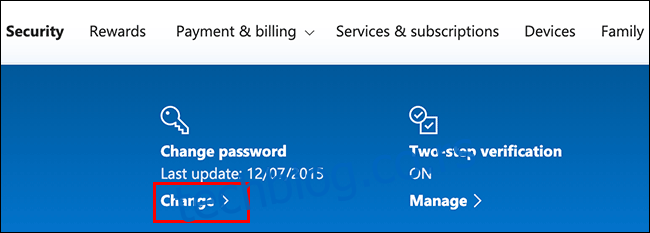
Од вас ће бити затражено да унесете своју постојећу лозинку, као и нову (не можете поново да користите постојећу, па уместо тога унесите нову, безбедну лозинку).
Пошто желите да поставите датум истека лозинке, кликните на поље поред „Натерај ме да променим своју лозинку свака 72 дана“ да бисте омогућили ову функцију.
Кликните на „Сачувај“ да бисте применили нову лозинку и датум истека.
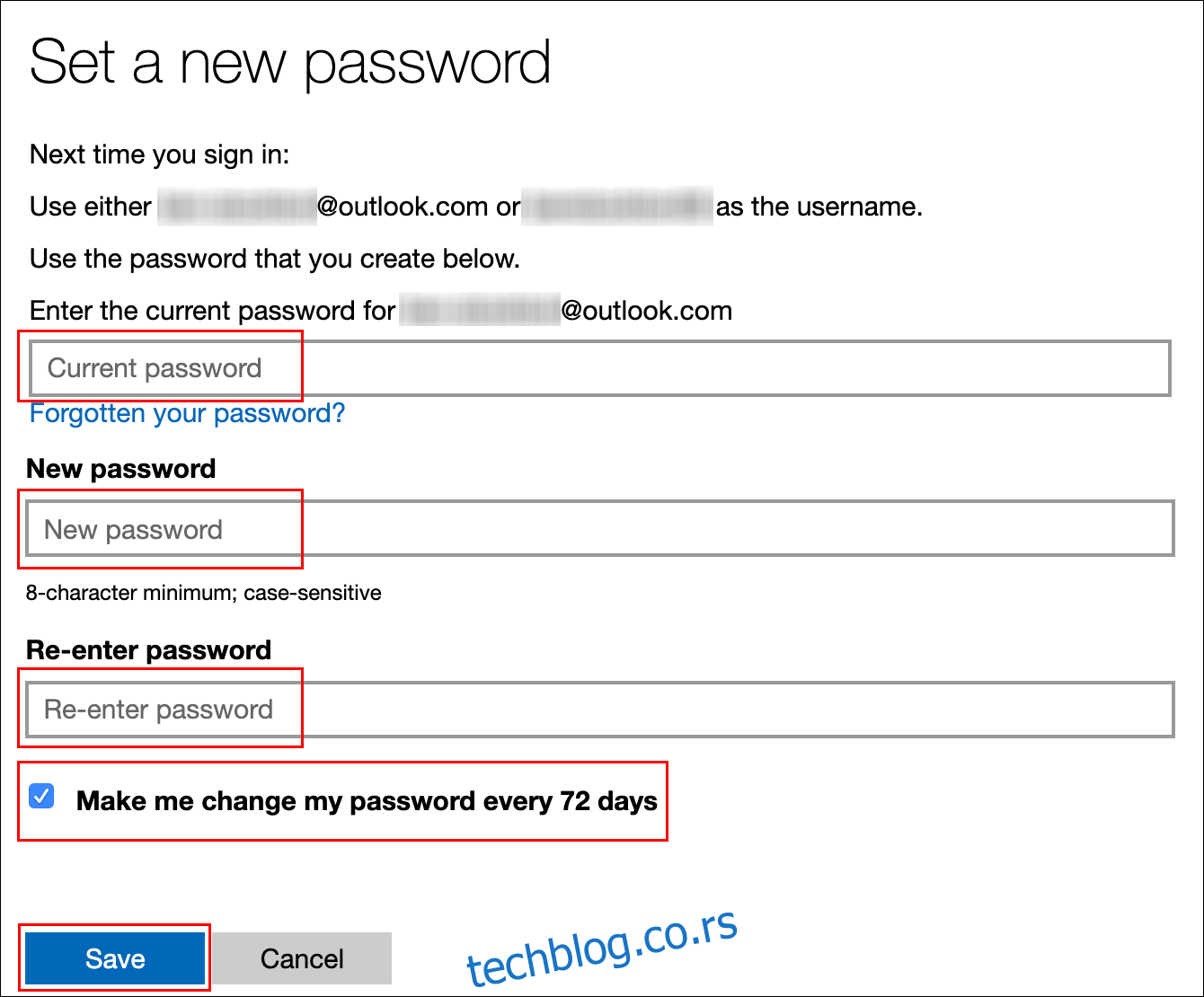
Ако је промена била успешна, бићете преусмерени назад на безбедносну страницу Мицрософт налога. Пријавите се и одјавите се из Виндовс-а да бисте користили нову лозинку.
Лозинка за ваш Мицрософт налог ће истећи након 72 дана и од вас ће бити затражено да је промените након следећег пријављивања.
Подесите датум истека лозинке за ваш локални налог
Ако користите локални налог на рачунару уместо Мицрософтовог, и даље можете да подесите датум истека за своју лозинку.
Омогући истек лозинке
Прво, морате да онемогућите поставку која спречава да ваша лозинка икада истекне.
Да бисте то урадили, притисните тастере Виндовс+Р да бисте отворили оквир за покретање „Покрени“. Откуцајте нетплвиз, а затим кликните на „ОК“ да бисте отворили подешавања корисничког налога.
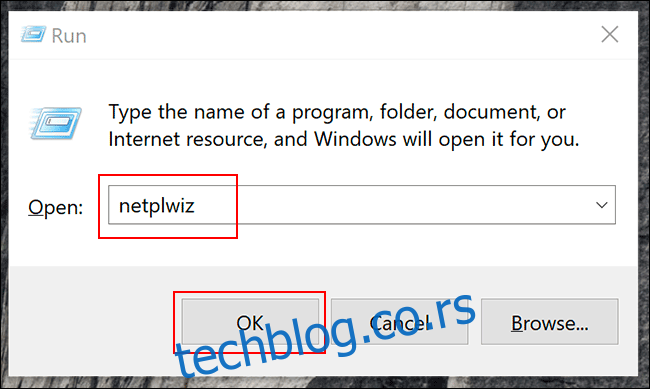
На картици „Напредно“ кликните на „Напредно“ да бисте отворили алатку „Напредно управљање корисницима“.
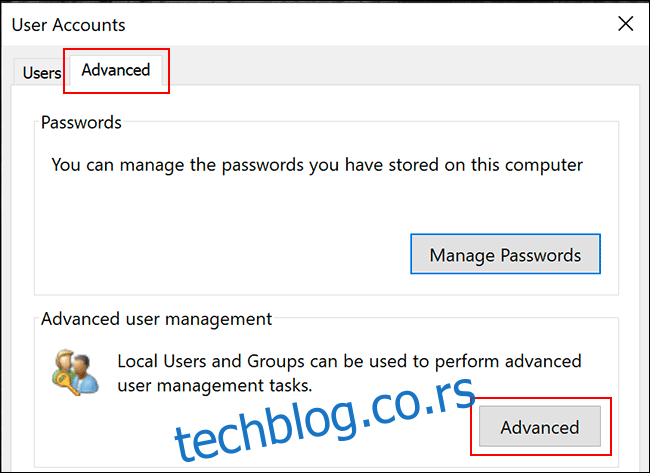
Овде кликните на „Корисници“ у менију са леве стране, а затим десним тастером миша кликните на свој кориснички налог. Кликните на „Својства“ да бисте унели напредна корисничка подешавања за ваш локални кориснички налог.
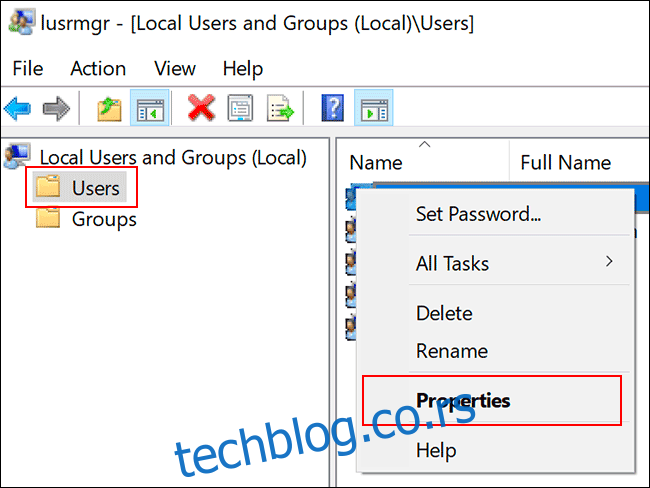
У менију „Својства“ поништите избор опције „Лозинка никада не истиче“, а затим кликните на „ОК“.
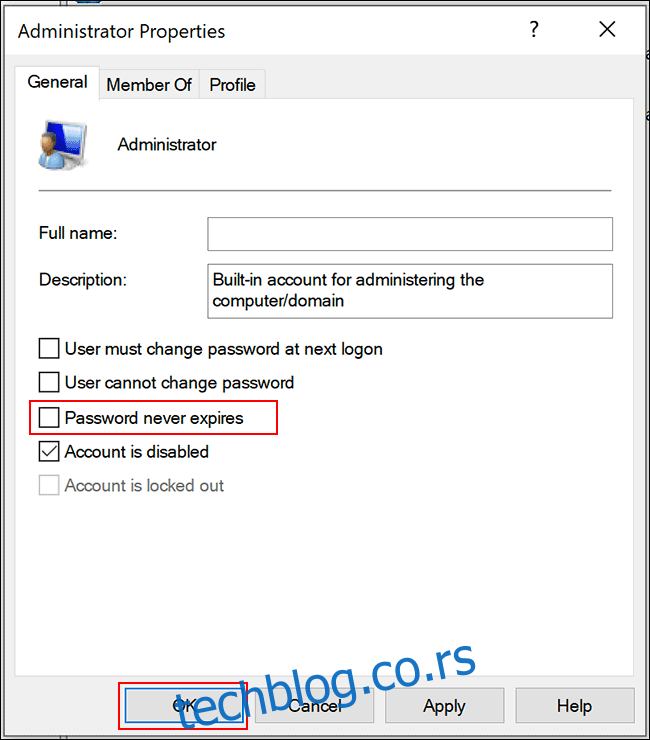
Подесите максималну старост лозинке преко уређивача локалних групних политика
Сада морате да подесите максималну старост лозинке за своју лозинку. За разлику од Мицрософт налога, можете да подесите лозинку за ваш локални налог да истекне у било ком тренутку.
Подразумевано за Виндовс 10 је 42 дана. Ако желите да оставите ову дужину, можете да наставите да користите рачунар на уобичајени начин. Када дође време да ресетујете лозинку, од вас ће бити затражено да је промените.
Ако ваша машина користи Виндовс 10 Про, Едуцатион или Ентерприсе, притисните Виндовс+Р да бисте отворили оквир за покретање „Покрени“. Овде откуцајте гпедит.мсц, а затим кликните на „ОК“ да бисте отворили уређивач смерница локалне групе.
(Ако ваш рачунар користи Виндовс 10 Хоме, уместо тога следите упутства у следећем одељку.)
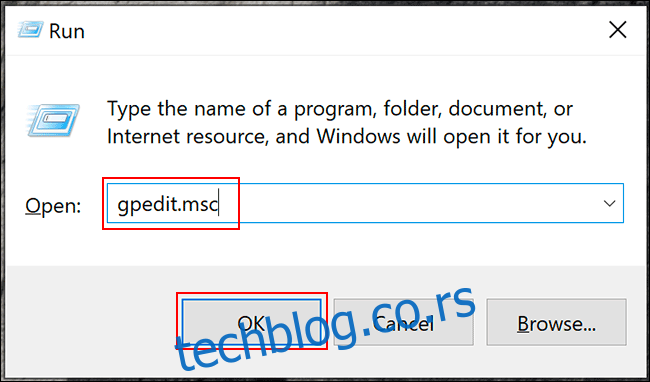
У менију са леве стране идите на Конфигурација рачунара> Подешавања Виндовс-а> Подешавања безбедности> Смернице налога> Политика лозинке и двапут кликните на „Максимална старост лозинке”.
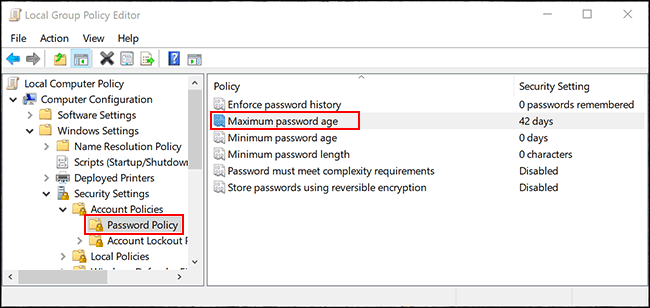
Промените вредност са „42“ на жељену дужину дана, а затим кликните на „ОК“ да бисте сачували поставку.
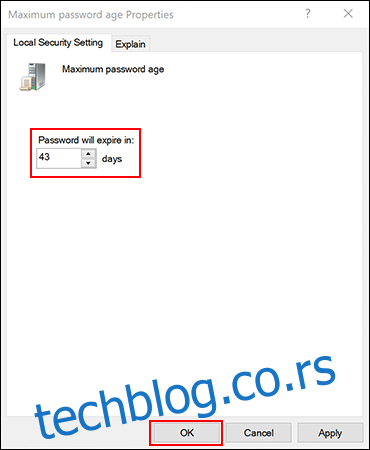
Датум истека за локалне налоге на вашем рачунару је сада подешен на жељену дужину. Након што овај период протекне, Виндовс ће од вас затражити да ресетујете лозинку.
Подесите максималну старост лозинке преко Виндовс ПоверСхелл-а
Ако ваш рачунар користи Виндовс 10 Хоме, морате да користите ПоверСхелл или командну линију да бисте поставили максималну старост лозинке. Такође можете да користите ово као алтернативу процесу уређивача локалних групних смерница на Виндовс 10 Про, Ентерприсе и Едуцатион.
Да бисте започели, кликните десним тастером миша на мени Старт, а затим кликните на „Виндовс ПоверСхелл (Админ)“ или „Цомманд Промпт (Админ)“, у зависности од верзије оперативног система Виндовс.
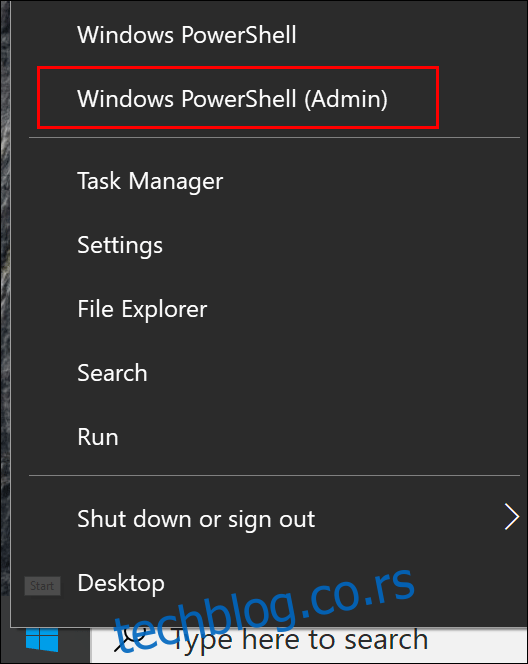
У прозору ПоверСхелл откуцајте нет аццоунтс да бисте пронашли постојећу максималну старост лозинке за своје налоге.
Ако желите да промените цифру са подразумеваних 42 дана, откуцајте нет аццоунтс /макпваге:00 и замените „00“ дужином времена (у данима) које желите да користите.
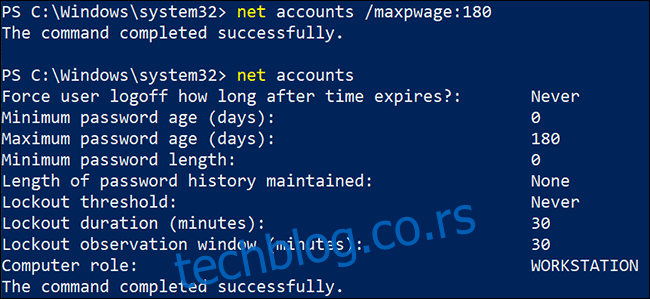
Максимална старост лозинке коју сте изабрали примењује се на све локалне налоге на вашем рачунару.
